Сесть за просмотр любимой передачи или нового фильма в одном из многочисленных приложений, доступных через центр Apple TV, — это чистейшая форма удовлетворения.
Однако, когда Вы понимаете, что у Вас нет под рукой пульта дистанционного управления Apple TV, это чувство может быстро улетучиться. Не волнуйтесь. Возможно, он просто застрял между диванными подушками или был случайно оставлен в другой комнате.
В конце концов, для навигации и ввода учетных данных Wi-Fi пульт необходим. К счастью, компания Apple учла эту возможность в своей конструкции, поэтому существует множество решений проблемы отсутствия пульта. Если у Вас нет пульта дистанционного управления Apple TV, выполните следующие действия, чтобы подключить его к Wi-Fi.
Однако, поскольку для подключения Apple TV к Wi-Fi Вам необходим пульт ДУ, Вы можете почувствовать себя беспомощным, если Вы его потеряли.
Подключение Apple TV без пульта к Wi-Fi
Используйте провод Ethernet для подключения Apple TV к Вашему маршрутизатору. Откройте приложение Apple TV Remote на Вашем устройстве Apple. Затем выберите Learn Remote в разделе Remotes & Devices в Настройках.
Теперь выполните сопряжение, следуя инструкциям на экране, с любым инфракрасным пультом ДУ. Для подключения к Wi-Fi используйте Ваш недавно подключенный пульт!
| Используйте приложение Apple TV Remote, запасной ИК-пульт и провод Ethernet. | Есть несколько вещей, к которым Вы должны иметь доступ, чтобы использовать этот метод. К ним относятся iPhone, iPad или iPod touch с инфракрасным пультом и возможность доступа к маршрутизатору. |
| Используйте Bluetooth-клавиатуру. | Если у Вас есть Mac или MacBook с Bluetooth-клавиатурой, Вы можете использовать их в качестве пульта дистанционного управления Apple TV. Единственное отличие заключается в том, что после того, как мы заставим работать наше приложение Apple TV Remote, мы не будем переходить в раздел Learn Remote на Apple TV. |
| Рассмотрим пульт дистанционного управления Smart TV. | Найдите пульт, если телевизор, с которым Вы используете Apple TV, является «умным» телевизором. Как только Вы его найдете, запустите Apple TV на «умном» телевизоре и попробуйте воспользоваться пультом. Я обнаружил, что Apple TV часто распознает стрелки направления на пультах дистанционного управления смарт-ТВ. |
| Переименование iPhone, iPad или iPod touch и подключение к точке доступа | Переименовать устройство Apple очень просто. Ваш Apple TV должен подключиться к точке доступа на Вашем телефоне автоматически, когда он «узнает» сеть. С этого момента точка доступа на Вашем телефоне будет называться Вашей домашней сетью Wi-Fi, когда Вы ее включаете. |
| Изменение SSID и пароля новой сети Wi-Fi | Вы можете обмануть Apple TV, заставив его подключиться через точку доступа, и переименовать устройство Apple так, чтобы оно соответствовало названию Вашей сети Wi-Fi. Для этого Вы должны внести некоторые изменения непосредственно в новый маршрутизатор, к которому Вы пытаетесь подключиться. Если у Вас нет доступа администратора к маршрутизатору, это решение не сработает. |
| Замените пульт дистанционного управления Apple TV, который Вы потеряли или сломали. | Просто купите новый пульт на Amazon, и на следующий же день он будет отправлен Вам домой. Эти пульты могут стоить довольно дорого, но в долгосрочной перспективе они того стоят. |
Используйте запасной ИК-пульт, кабель Ethernet и приложение Apple TV Remote.
Хотя было продемонстрировано, что этот подход всегда работает, есть несколько вещей, к которым Вы должны иметь доступ, чтобы использовать его:
- Ethernet-кабель
- Приложение Apple TV Remote, запущенное на iPhone, iPad или iPod touch
- Инфракрасный пульт дистанционного управления любого типа (стандартный пульт от телевизора, пульт от DVD-плеера и т.д.)
- Способ доступа к Wi-Fi маршрутизатору.
Если что-то из перечисленного отсутствует, данная функция не будет работать. В этом случае перейдите к следующему решению, приведенному ниже.
Начните с подключения одного конца кабеля Ethernet к задней панели Apple TV, а другого — к Вашему Wi-Fi маршрутизатору, если у Вас есть все эти четыре компонента.


An Ethernet Cable
Как только эти соединения будут установлены, включите телевизор и проверьте, загрузился ли Ваш Apple TV. (Если Apple TV не отображается, выберите HDMI с помощью кнопки TV input/source).
Теперь откройте Центр управления на Вашем iPhone, iPad или iPod touch.
- Проведите пальцем вниз от правого верхнего угла экрана на iPad, на котором установлена самая последняя версия iPad OS, или на iPhone X или более поздней версии.
- Проведите пальцем вверх от нижнего края экрана на устройстве iPhone 8 или более ранней версии, работающем под управлением iOS 11 или более ранней версии.
После открытия Центра управления:
- В приложении Apple TV Remote коснитесь .
- Выберите свой Apple TV из списка, коснувшись его.
- Введите четырехзначный пароль на iPhone, iPad или iPod touch, когда появится запрос.
Перейдите в раздел Настройки > Центр управления и нажмите Добавить (+) рядом с Apple TV Remote Если Вы не видите Apple TV Remote
Перейдите в Настройки > Пульты и устройства > Изучить пульт ДУ на Вашем Apple TV с помощью приложения Apple TV Remote.
Теперь используйте дополнительный ИК-пульт, который Вы обнаружили у себя, чтобы управлять устройством в соответствии с указаниями на экране. Сигнал ИК-пульта теперь может быть распознан Apple TV, что приведет к тому, что
Теперь Apple TV можно отключить от сети Ethernet и подключить к Wi-Fi с помощью вновь подключенного пульта!
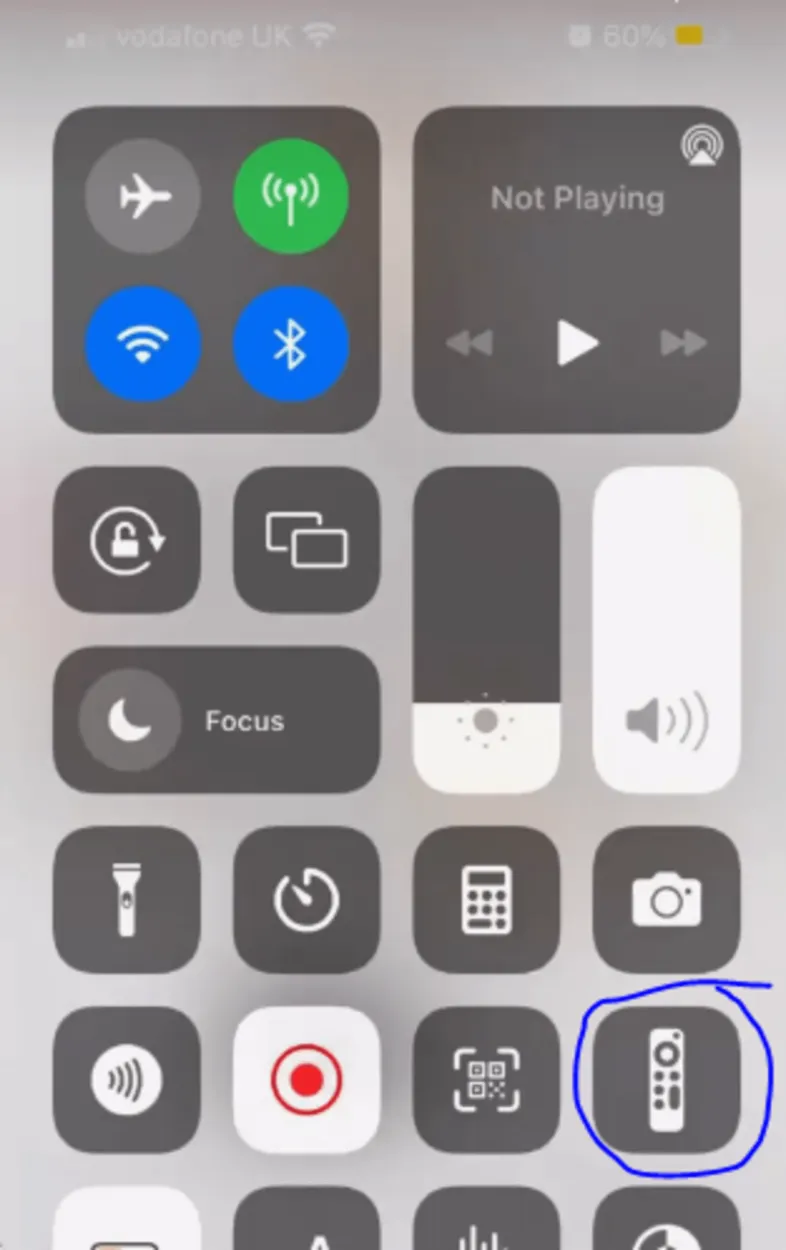
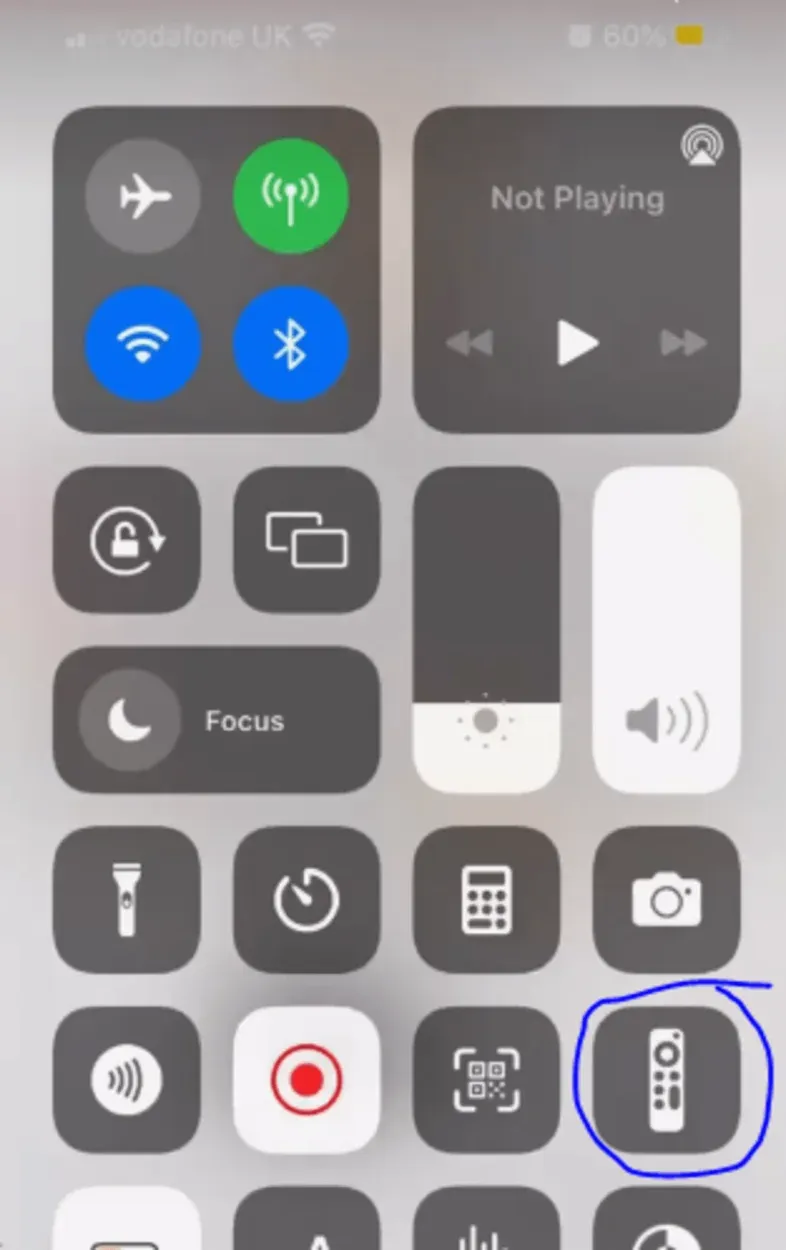
Remote Icon
В качестве альтернативы ИК-пульту используйте Bluetooth-клавиатуру.
Если дополнительный инфракрасный пульт — это единственный элемент из списка выше, который Вам еще нужен, возможно, у Вас завалялась Bluetooth-клавиатура. Если это так, то мы можем выполнить эту задачу.
Обратите внимание, что Вы можете использовать свой ноутбук в качестве Bluetooth-клавиатуры, даже если у Вас нет с собой такого пульта! Попробуйте использовать Typeeto.
Если у Вас есть Mac или MacBook, то благодаря некоторому бесплатному программному обеспечению Вы можете управлять Apple TV с помощью клавиатуры Вашего ноутбука. Если у Вас нет ни Mac, ни MacBook, Вы можете набрать в поисковике «Bluetooth-клавиатура для ноутбука» и найти множество возможностей.
Единственное отличие заключается в том, что после того, как мы заставим работать наше приложение Apple TV Remote, мы не будем переходить в раздел Learn Remote на Apple TV; вместо этого мы перейдем в раздел Bluetooth и подключим клавиатуру.
Вот как это делается:
- Начните сопряжение с Вашей Bluetooth-клавиатурой.
- Перейдите в Настройки > Пульты и устройства > Bluetooth на Вашем Apple TV. Apple TV начнет поиск клавиатуры.
- Как только это произойдет, выберите Вашу Bluetooth-клавиатуру.
- Введите четырехзначный код, если появится запрос. Теперь Ваша клавиатура должна отображаться в разделе Мои устройства на Apple TV.
Чтобы продолжить установление Wi-Fi соединения с Apple TV, используйте клавиатуру!
Рассмотрите возможность приобретения пульта дистанционного управления Smart TV.
Всегда сразу же пробуйте следующий подход, если Вы не можете приступить к предыдущим шагам из-за отсутствия одного из необходимых материалов.
Хотя он может и не увенчаться успехом, попробовать его определенно стоит, учитывая, насколько он быстр и прост.
Найдите пульт дистанционного управления, если телевизор, с которым Вы используете Apple TV, является «умным» телевизором. Как только Вы его найдете, запустите Apple TV на своем «умном» телевизоре и попробуйте использовать пульт дистанционного управления без каких-либо изменений!
Я обнаружил, что Apple TV часто автоматически распознает стрелки направления на пультах дистанционного управления смарт-ТВ, что позволяет Вам перейти к настройкам сети и добавить там сеть Wi-Fi.
Как только мой iPhone установил соединение с той же сетью, я сразу же смог использовать приложение Apple TV Remote.
Отличная работа, если это сработало для Вас! Если нет, продолжайте читать, потому что у меня есть еще несколько идей для Вас.
Переименуйте Ваш iPhone, iPad или iPod touch и подключитесь к точке доступа
В качестве еще одной невероятно простой альтернативы попробуйте переименовать Ваш iPhone, iPad или iPod touch так, чтобы они в точности соответствовали названию Вашей домашней сети Wi-Fi!
В результате Ваш Apple TV должен автоматически подключиться к точке доступа на Вашем телефоне, поскольку он «узнает» эту сеть.
Переименовать устройство Apple очень просто:
- Зайдите в Настройки.
- В самом верху выберите пункт О программе.
- Выберите Имя.
- Нажмите кнопку Готово после того, как Вы присвоили своему iPhone то же имя, что и Вашей домашней сети Wi-Fi.
(С этого момента точка доступа Вашего телефона будет называться Вашей домашней сетью Wi-Fi, когда Вы ее включаете).
Используя приложение Apple TV Remote, Вы можете получить доступ к своему Apple TV после успешного подключения, перейдя в раздел Настройки > Пульты & Устройства > Узнать пульт.
Следуя инструкциям на экране, используйте дополнительный пульт от гостиничного телевизора или любой другой пульт, который может у Вас быть. Благодаря этой процедуре Apple TV сможет распознать ИК-пульт и синхронизироваться с его сигналом.
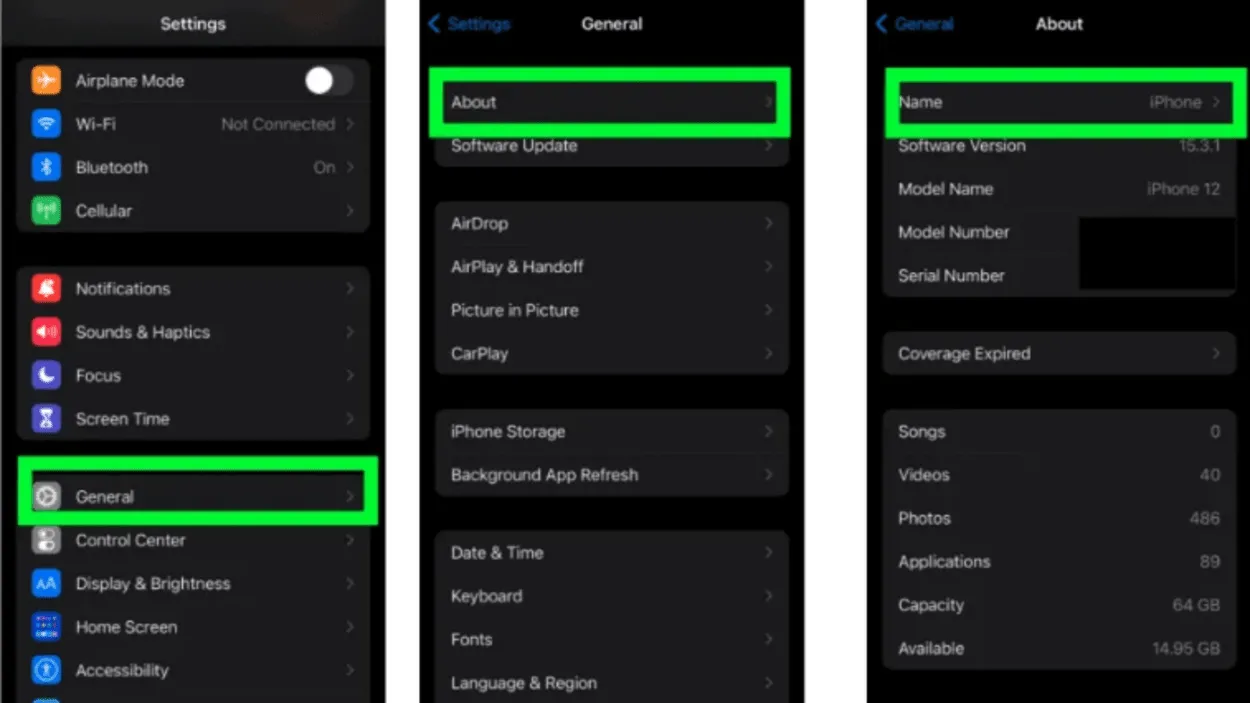
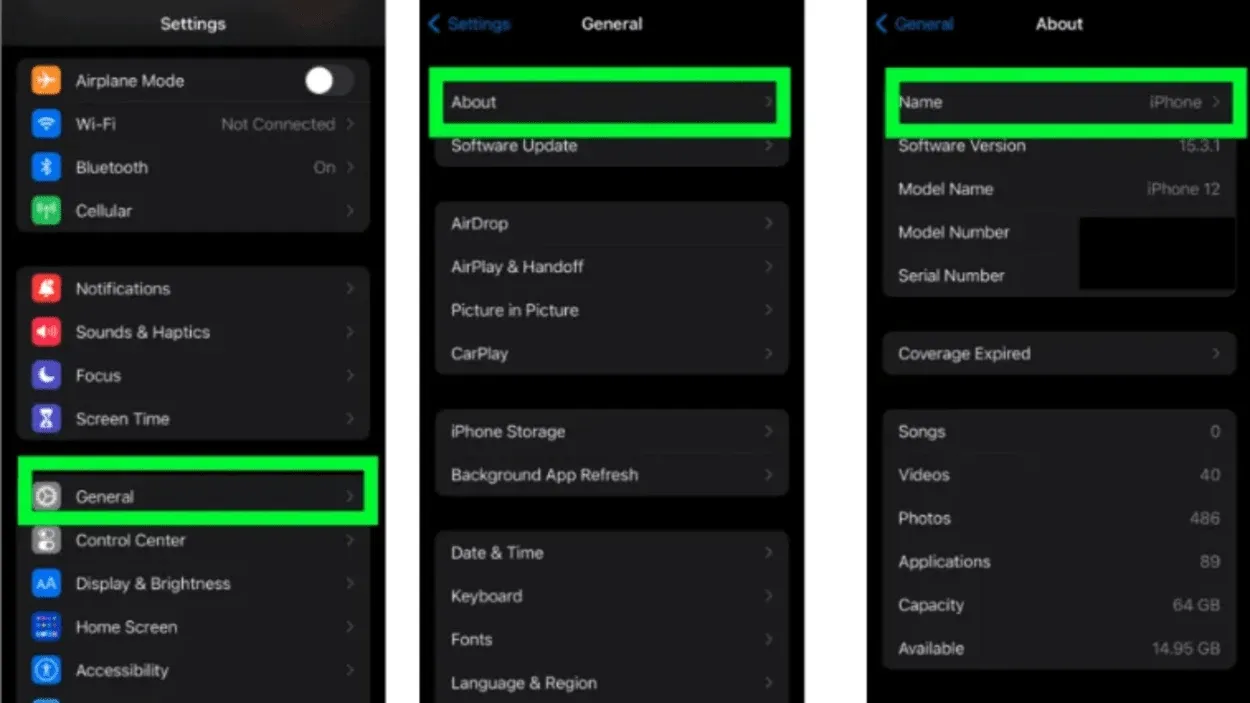
A Guide From Settings
Изменение SSID и пароля новой сети Wi-Fi
Суть этого обходного пути очень похожа на обманное подключение Apple TV через точку доступа и переименование Вашего устройства Apple в соответствии с названием Вашей домашней сети Wi-Fi.
За исключением этого, Вы будете вносить некоторые изменения непосредственно в новый маршрутизатор, к которому Вы пытаетесь подключиться.
Вы должны специально обновить SSID и пароль нового маршрутизатора, чтобы они полностью совпадали с SSID и паролем Вашей домашней сети. (В техническом смысле SSID означает просто имя сети Wi-Fi).
Примечание: Само собой разумеется, что если у Вас нет доступа администратора к новой сети Wi-Fi, к которой Вы пытаетесь подключиться, это решение не сработает. Чтобы выполнить эти настройки, Вам потребуется доступ администратора к маршрутизатору.
Итак, перейдите к настройкам нового Wi-Fi роутера, чтобы начать работу. Хотя каждый маршрутизатор несколько отличается от других, выполнив следующие шаги, Вы сможете получить доступ практически ко всем настройкам маршрутизатора.
После того, как Вы получили доступ к настройкам роутера, поищите такие термины, как SSID или Wireless Network Name. Имя сети и пароль должны быть изменены таким образом, чтобы точно соответствовать Вашему домашнему Wi-Fi.
Наконец, убедитесь, что Ваши изменения SSID и пароля работают. Для этого Вы можете проверить Wi-Fi соединение Вашего ноутбука или смартфона. Вот как это делается:
SSID для iOS
- Выберите «Настройки».
- Выберите «Wi-Fi».
- Найдите в списке сетей имя сети, отмеченное галочкой. Это SSID для Вашей сети.
SSID для Mac OS
- В строке меню нажмите кнопку Wi-Fi.
- Найдите в списке сетей имя сети, отмеченное галочкой. Это SSID для Вашей сети.
SSID для Windows
- Переключите символ беспроводного сигнала влево (правый нижний угол рабочего стола).
- Найдите в списке сетей сеть, показанную рядом с надписью «Подключено». Это SSID для Вашей сети.
SSID для Android
- Выберите «Настройки» в меню «Приложения».
- Выберите «Wi-Fi».
- Найдите в списке сетей сеть, показанную рядом с «Подключено». Это SSID для Вашей сети.
- Используя приложение Apple TV Remote, Вы можете получить доступ к своему Apple TV после успешного подключения, перейдя в раздел Настройки > Пульты & Устройства > Узнать пульт.
- Следуя инструкциям на экране, воспользуйтесь дополнительным пультом от гостиничного телевизора или любым другим пультом, который может у Вас быть. Благодаря этой процедуре Apple TV сможет распознать ИК-пульт и синхронизироваться с его сигналом.
Замените пульт Apple TV, который Вы потеряли или сломали.


Apple Tv remote
Просто купите новый пульт Apple TV, если Вы действительно хотите избавиться от этой проблемы.
Эти пульты могут стоить довольно дорого, но если Вы воспользуетесь услугами Amazon, то сможете получить такой пульт уже на следующий день.
Вот ссылка на пульт для замены Apple TV на Amazon, если Вы заинтересованы.
Но, эй, я не осуждаю; возможно, уже поздно, и Вам просто необходимо срочно посмотреть последнюю серию «Друзей», а собрать что-то временное — это главное.
Однако сделайте одолжение своему будущему «я» и купите новый пульт дистанционного управления. Позже Вы скажете мне спасибо.
Часто задаваемые вопросы:
Вопрос: Как я могу подключить приложение Apple TV к телевизору, не имея пульта ДУ?
Ответ: Дождитесь появления подсказок на Вашем смартфоне iOS и Apple TV после их совместного прикосновения. На устройстве iOS введите свой Apple ID и пароль. Выберите, будет ли Apple TV отправлять данные в Apple и будет ли он запоминать Ваш пароль Apple ID.
В: Если у меня нет пульта ДУ, как я могу использовать Apple TV?
Ответ: Воспользуйтесь приложением Remote.
Если все устройства подключены к одной сети Wi-Fi, Вы можете управлять Apple TV с помощью бесплатного приложения Remote на Вашем iPhone, iPad или iPod Touch. Чтобы связать приложение с Вашим Apple TV после установки, нажмите кнопку Добавить Apple TV.
В: Почему мой телефон не может подключиться к пульту Apple TV?
Ответ: Проблемы с пультом дистанционного управления Apple TV
Перейдите к настройкам Wi-Fi в Настройках на устройстве iOS или iPadOS. Перейдите в раздел Настройки > Сеть на Вашем Apple TV. Убедитесь, что на Ваших iPhone, iPad и Apple TV установлены самые последние версии iOS и iPadOS соответственно, а также tvOS на Apple TV.
Заключение:
- Чтобы настроить Wi-Fi на Apple TV без пульта ДУ, воспользуйтесь запасным ИК-пультом, кабелем Ethernet и приложением Apple TV Remote. Если что-то из перечисленного отсутствует, данная процедура не будет работать. В этом случае перейдите к следующему решению, приведенному ниже. Перейдите в раздел Настройки > Пульты и устройства >.
- Apple TV распознает стрелки направления на пультах дистанционного управления смарт-телевизоров. Это позволит Вам перейти к сетевым настройкам и добавить сеть Wi-Fi.
- В результате Ваш Apple TV должен автоматически подключиться к точке доступа на Вашем телефоне, поскольку он «распознает» сеть.
- Перейдя в настройки маршрутизатора, Вы сможете получить доступ практически ко всем его настройкам. Имя сети и пароль должны быть изменены таким образом, чтобы соответствовать Вашему домашнему Wi-Fi. Для этого Вы можете проверить подключение ноутбука или смартфона.
- Выберите пункт «Настройки» в меню Приложения. Используя приложение Apple TV Remote, Вы можете получить доступ к Вашему Apple TV после его успешного подключения. Благодаря этой процедуре Apple TV сможет распознать ИК-пульт и синхронизироваться с его сигналом. Amazon вышлет Вам замену пульта Apple TV, если Вы потеряете или сломаете его.
Другие статьи:
- Термостат Wyze против термостата Nest (выбирайте с умом!)
- Сколько лет гарантийного обслуживания Вы можете ожидать от телевизоров Hisense? (Узнайте!)
- Как включить телевизор TCL без пульта дистанционного управления (Следуйте этим шагам!)
